Hvordan slår du Live fra på Facebook
Miscellanea / / April 05, 2023
Facebook live-funktionen giver dig mulighed for at udsende en live-video i realtid. Denne funktion bruges af live-sendere til at holde deres publikum interesseret gennem vigtige begivenheder og lejligheder. Under streamen kan seerne også svare, dele og kommentere. At flytte ansvaret for samarbejdet fra værten til gæsterne, opfordrer Facebook Live til meget større grad af deltagelse, hvilket gør værten gladere og producerer bedre indhold samlet set. Er du en Facebook-bruger, der ønsker interaktion i realtid med dine venner og spekulerer på, hvem der kan se dine live-videoer på Facebook? Eller hvad er en anmodning om medlemskab på Facebook Live? Hvis du er en person, der leder efter mere information relateret til Facebook Live-funktionen, giver vi dig en nyttig guide det vil løse alle dine tvivl om, hvordan du slår live på Facebook fra, og hvordan du fravælger live video meddelelser.

Indholdsfortegnelse
- Hvordan slår du Live fra på Facebook
- Hvem kan se dine livevideoer på Facebook?
- Hvad er en tilmeldingsanmodning på Facebook Live?
- Kan du kun lave en invitation til en live Facebook?
- Hvordan gør du en livestream privat?
- Hvordan kan du ændre dit live-privatliv på Facebook?
- Hvordan kan du ændre dine privatlivsindstillinger på Facebook?
- Hvordan fravælger du livevideobeskeder?
- Kan du slå Facebook Live Option fra?
- Hvordan slår du Live på Facebook fra?
- Kan nogen se dig se deres Facebook Live, hvis du ikke klikker på den?
- Hvad betyder det, når nogen inviterer dig til at se deres live?
Hvordan slår du Live fra på Facebook
Du får at vide, hvordan du slår live på Facebook fra længere i denne artikel. Fortsæt med at læse for at lære mere om det i detaljer.
Hvem kan se dine livevideoer på Facebook?
Dine live-videoer kan gemmes og postes som normale videoer på din Facebook-tidslinje, og som standard, er synligheden af disse udsendte videoer offentlig, hvilket betyder, at alle med et link til din video kan se den. Men der er også muligheder for kun at gøre det synligt for dine Facebook-venner. Specifikke venner eller du kan også udelukke udvalgte venner fra at se dit fremtidige opslag og begrænse din aktivitet til dig selv, så ingen kan se dine live-videoer på FB.
Hvad er en tilmeldingsanmodning på Facebook Live?
Facebook har denne fede funktion til sit live-produkt kendt som Join Request på Facebook Live. Deltag Anmodninger på Facebook Live er en mulighed til stede i kommentarafsnittet, der giver brugerne mulighed for at droppe en anmodning om at deltage i en livevideo. Brugere kan nu anmode om at deltage i en Facebook Live, som de i øjeblikket ser. Og hvis anmodningen imødekommes af Facebook-brugeren, der hoster Facebook Live, kan de begynde at udsende som værtens gæst. Tilmeldingsanmodninger kan også afvises af værten. I tilfælde af at flere brugere forsøger at deltage på én gang, kan værter acceptere eller afvise anmodningen i realtid efter at have set en anmodning om deltagelse dukke op.
Kan du kun lave en invitation til en live Facebook?
Ja, kan du lave en invitation til Facebook Live.
Hvordan gør du en livestream privat?
Hvis du kun vil gå live med en bestemt gruppe mennesker, er her en måde, hvorpå du kan gøre en livestream privat på FB med nogle få nemme trin.
1. Start Facebook app på din Android eller iOS mobil.
2. Tryk på + (plusikon) > Live.
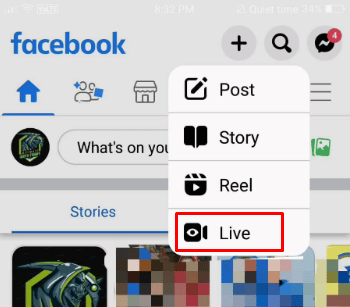
3. Trykke på Til: Pubic fra øverste venstre hjørne af din skærm.
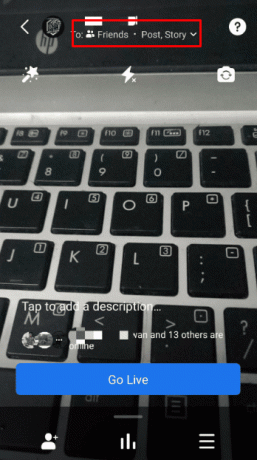
4. Tryk på Se mere mulighed under Live Settings-menuen.
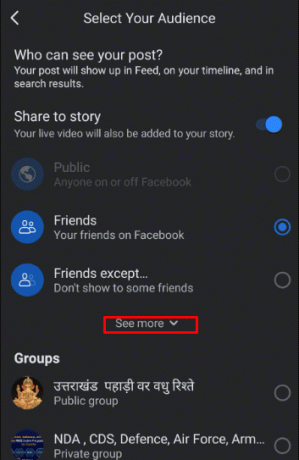
5. Vælg nu Specifikke venner mulighed og vælg ønskede brugere hvem du vil dele livestreamen med.
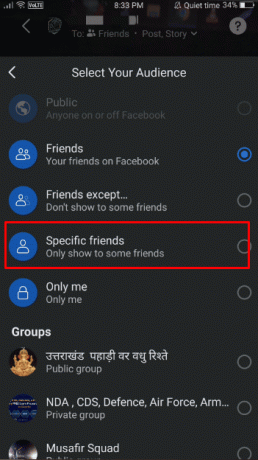
Læs også: Sådan går du live på TikTok Android
Hvordan kan du ændre dit live-privatliv på Facebook?
Her er en måde, hvordan du kan ændre dit live privatliv på Facebook.
1. Besøg Facebook hjemmeside på din browser Log på til din konto hos din e-mail eller telefonnummer og adgangskode.
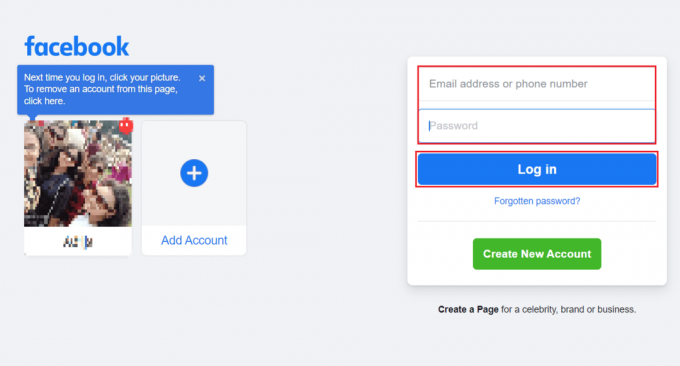
2. Klik nu på profilbillede ikon fra øverste højre hjørne af din skærm.

3. Klik på Indstillinger og privatliv mulighed.
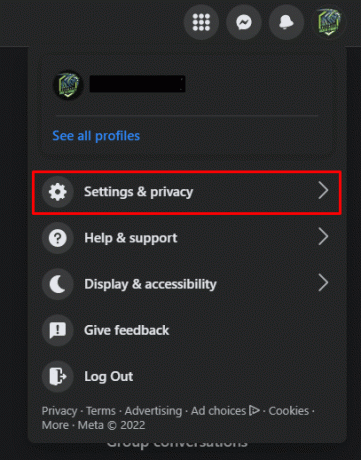
4. Klik derefter på Indstillinger.
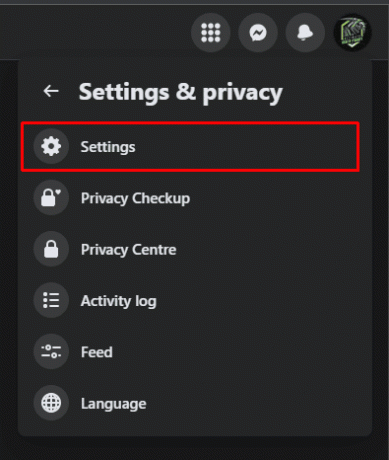
5. Klik på Fortrolighed > Rediger ved siden af Hvem kan se dine fremtidige opslag? felt, som vist nedenfor.
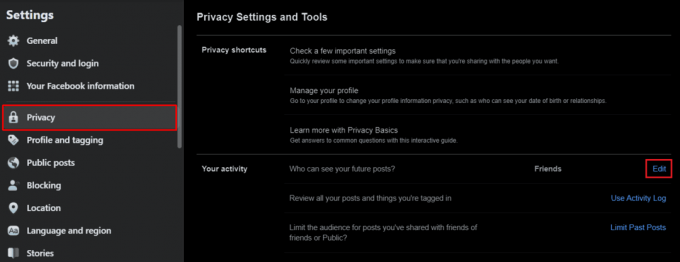
6. Vælg en af de Indstillinger for Privatliv for at ændre dine live-privatlivsindstillinger.
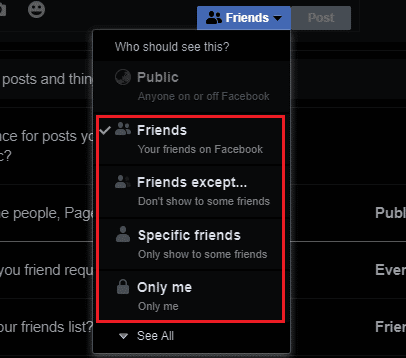
Fortsæt med at læse for at lære, hvordan du slår live på Facebook fra.
Hvordan kan du ændre dine privatlivsindstillinger på Facebook?
Privatliv og datasikkerhed er vigtige aspekter ved brug af sociale medieplatforme. Men når det kommer til at respektere brugernes privatliv, har Facebook ikke ligefrem det mest eksemplariske ry. Men Facebook giver dig mange privatlivsindstillinger, som du kan justere for at sikre dit privatliv og beskytte dig selv på Facebook. Her er en guide til, hvordan du kan ændre eller justere dine privatlivsindstillinger på Facebook for at sikre maksimalt privatliv.
Mulighed I: På desktopbrowsere
1. Besøg Facebooks officielle hjemmeside på enhver webbrowser, du kan lide.
2. Derefter, Log på til din Facebook-konto ved hjælp af din legitimationsoplysninger.
3. Nu, fra Facebooks hjemmeside, klik på profilikon fra øverste højre hjørne.

4. Klik på Indstillinger og privatliv > Indstillinger.
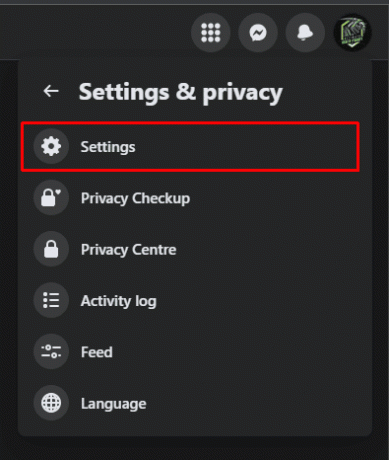
5A. Du kan finde det meste af din Facebook-konto privatlivsindstillinger og værktøjer under Privatliv fanen.

5B. Klik på Profil og tagging mulighed i venstre rude for at få adgang til andre vigtige privatlivsindstillinger.
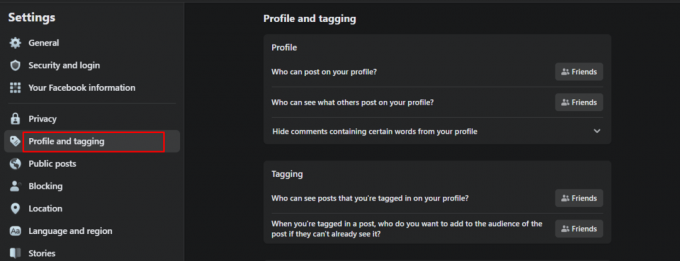
Mulighed II: På Facebook Mobile App
1. Start Facebook app på din telefon.
2. Tryk på hamburger ikon fra øverste højre hjørne af din skærm.

3. Tryk på Indstillinger og privatliv mulighed fra bunden.

4. Tryk nu på Indstillinger mulighed.

5. Under menuen Indstillinger og privatliv kan du få adgang til og justere evt ønskede privatlivsindstillinger muligheder.

Læs også: Sådan sletter du en GIF på Facebook-kommentar
Hvordan fravælger du livevideobeskeder?
Facebook Live er en fantastisk funktion, der giver brugerne mulighed for at sende sig selv live på video. Og når en ven eller side, du følger, bliver live på Facebook, får du en notifikation om, at du skal være en del af deres FB Live. Og hvis du vil slå din Facebook Live-notifikation til, er nedenstående trin, du skal følge på din konto.
1. Naviger til Facebook hjemmeside.
2. Derefter, Log på til din Facebook-konto med ordentlige legitimationsoplysninger.
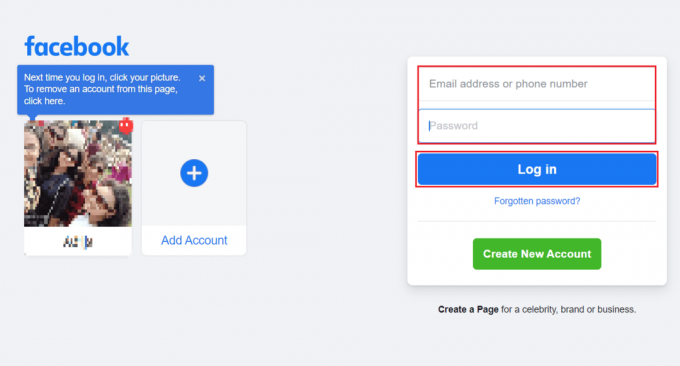
3. Klik på profilikon > Indstillinger og privatliv > Indstillinger.

4. Klik på Meddelelser mulighed fra venstre rude.
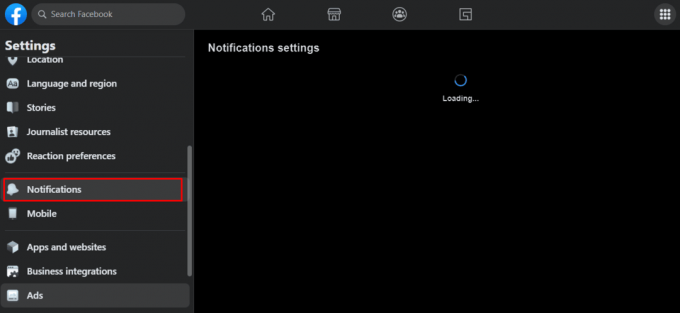
5. Rul ned og klik på pil ned ikon for Video mulighed.

6. Sluk kontakten for Tillad notifikationer på Facebook mulighed for at fravælge live video-notifikationer på FB.
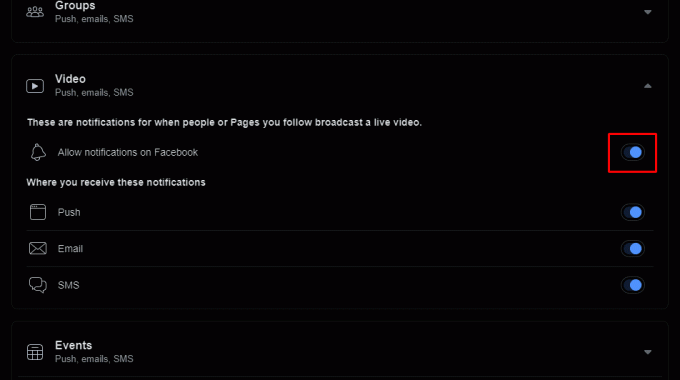
Læs også: Sådan slår du Facebook Marketplace-meddelelser fra
Kan du slå Facebook Live Option fra?
Ja, kan du slå Facebook live-indstillingen fra fra din Indstillinger for beskyttelse af personlige oplysninger på Facebook. I det næste afsnit har vi givet en detaljeret guide til, hvordan du slår FB Live-indstillingen fra.
Hvordan slår du Live på Facebook fra?
Lad os se, hvordan du slår Live på FB fra ved hjælp af nedenstående trin.
1. Gå til Facebooks officielle hjemmeside på din browser.
2. Log på til din konto og klik på profilikon fra øverste højre hjørne.

3. Klik på Indstillinger og privatliv > Indstillinger.
4. Klik på Meddelelse > Video.
5. Derefter, sluk kontakten for Tillad notifikationer på Facebook mulighed.

Kan nogen se dig se deres Facebook Live, hvis du ikke klikker på den?
Ingen. Kun hvis du er venner med personen poster videoen og dig klik på deres Facebook Live-video, kan de vide, at du har set deres videoer. Men selvom du er venner, vil de ikke være i stand til at se dig, hvis du ikke klikker på en live-video, hvilket giver dig mulighed for at se en dæmpet Facebook Live-video i privatlivets fred.
Hvad betyder det, når nogen inviterer dig til at se deres live?
Når du er live på FB, kan du vælg brugere, der er på din venneliste, for at komme og se din Facebook Live-video. Ligesom det kan de også invitere dig til at se deres live-videoer. Du kan vælge at invitere venner eller gruppemedlemmer til at se din livevideo ved at klikke på invitationsindstillingen ud for kommentarsektionen. Seerne vil se en meddelelse, der ligner denne, hvis en Facebook Live-udsendelse.
Anbefalede:
- Sådan finder du nogens nøjagtige placering med IP-adresse
- 7 nemme måder at finde nogen på Snapchat uden deres brugernavn
- Sådan vinker du til nogen på Instagram Live
- Sådan slår du Facebook-meddelelser fra på Chrome
Vi håber, at du lærte om hvordan slår du live på Facebook fra og fravælge live-videonotifikationer. Du er velkommen til at kontakte os med dine spørgsmål og forslag via kommentarfeltet nedenfor. Fortæl os også, hvilket emne du vil lære om i vores næste artikel.

Pete Mitchell
Pete er senior skribent hos TechCult. Pete elsker alt inden for teknologi og er også en ivrig gør-det-selv-mand i hjertet. Han har ti års erfaring med at skrive vejledninger, funktioner og teknologivejledninger på internettet.



